Come riprodurre su Snapchat
Cosa sapere
- Dopo aver visto uno snap, tienilo sul Gli amici schermo. Tieni premuto il loro nome finché lo snap non si ricarica. Vedrai un quadrato rosso o viola.
- Dopo che lo snap si è ricaricato, puoi riprodurlo visualizzandolo nel modo in cui visualizzeresti uno snap normale. Dopo aver riprodotto uno snap, non puoi riprodurlo di nuovo.
- Suggerimento: chiedi ai tuoi amici di non porre limiti di tempo alle loro foto e di impostare i loro video in loop quando vengono visualizzati.
Questo articolo spiega come riprodurre uno Snap in Snapchat utilizzando la funzione di riproduzione di Snapchat se perdi la foto o il video senza guardarlo bene.
Come riprodurre uno snap in Snapchat
Ecco come riprodurre uno snap:
-
Dopo aver visualizzato lo snap, fallo rimanere sul Gli amici schermo.
Se vai a un'altra schermata all'interno dell'app o chiudi Snapchat, non puoi riprodurre lo snap.
Dopo aver visualizzato lo snap del tuo amico che desideri riprodurre, dovresti vedere due parti di testo lampeggiare avanti e indietro sotto il loro nome. Uno è etichettato
Tocca per chattare. Si passa a Tieni premuto per riprodurre, e poi di nuovo.-
Tieni premuto il nome del tuo amico fino a quando il suo snap non si ricarica, il che dovrebbe richiedere solo un secondo. Al termine del caricamento, un solido quadrato rosso appare accanto al loro nome se si tratta di uno scatto fotografico o di un solido quadrato viola appare se si tratta di uno snap video.
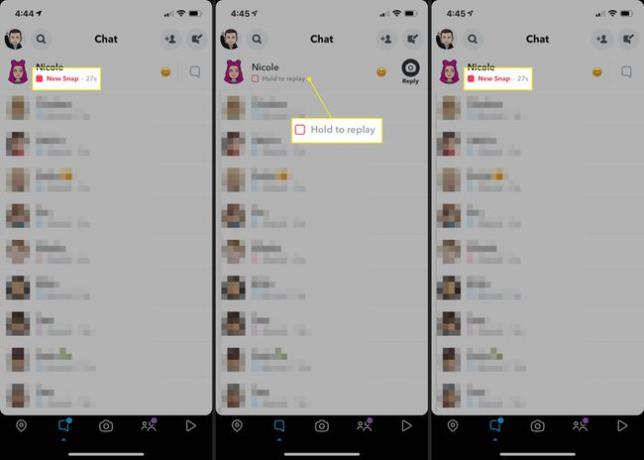
-
Dopo che lo snap del tuo amico si è ricaricato, puoi riprodurlo di nuovo visualizzandolo nel modo in cui visualizzeresti uno snap normale.
Se decidi di riprodurre lo snap di un amico, il tuo amico riceve una notifica che gli dice che hai riprodotto il suo snap. Questo vale sia per le foto che per i video.
Dopo aver riprodotto uno snap, non puoi riprodurlo di nuovo.
Dì ai tuoi amici di impostare i loro scatti su No Limit o Loop
Vuoi smettere di perdere gli snap dei tuoi amici e di dover riprodurre gli snap? Chiedi loro educatamente di fare una cosa per aiutarti.
Snapchat in precedenza consentiva solo la visualizzazione di scatti fotografici per un massimo di 10 secondi e la visione completa degli scatti video una volta prima della scadenza. Ora gli utenti hanno la possibilità di non porre limiti di tempo alle loro foto e possono impostare i loro video in loop quando vengono visualizzati.
Quando apri uno scatto fotografico senza limiti o uno scatto video che si ripete, puoi visualizzarlo per tutto il tempo che desideri finché non tocchi lo schermo per uscirne. E hai ancora la possibilità di riprodurlo se lo desideri.
Dì ai tuoi amici (magari in una chat) di toccare il pulsante del timer che appare in fondo al menu verticale situato sul lato destro dello schermo dopo aver scattato una foto o registrato un video affrettato.
Se si tratta di uno scatto fotografico, il pulsante ha l'aspetto di un cronometro con il segno dell'infinito. Se si tratta di uno snap video, il pulsante ha l'aspetto di un freccia circolare con un segno di infinito.

Gli scatti fotografici possono quindi essere regolati per non avere limiti di tempo e gli scatti video possono essere impostati per il ciclo automatico. I tuoi amici devono configurarlo solo una volta, quindi queste diventeranno le impostazioni predefinite su tutti i futuri scatti di foto e video.
